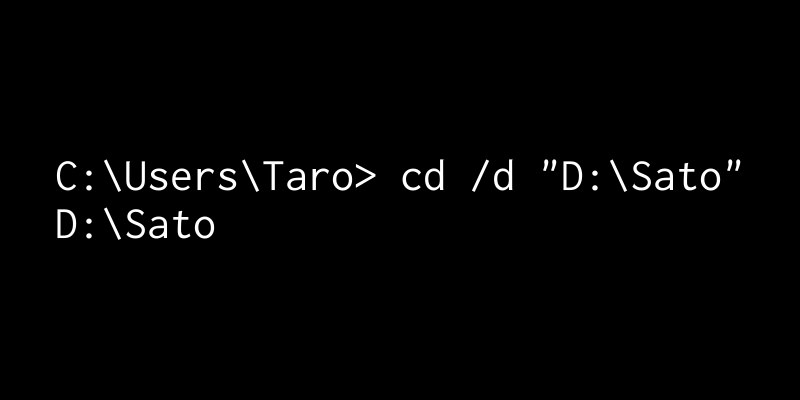Windowsのコマンドプロントで、Dドライブなど、他のドライブに移動する方法を説明する。
直感的に思いつく、下記のコマンドでは別のドライブに移動することはできない。
C:\Users\ユーザー名>cd D:\
基本的な解決方法は以下の2つである。
- CDを使わずにドライブを切り替える
- /dオプションを使う
『cd』でDドライブへ移動する方法
方法①「cdを使わずにドライブを切り替える」
C:\> D: D:\>
CDコマンドは使用しないが、もっとも簡潔に書くことができる。
方法②「/dオプションを使う」
C:\Users\ユーザー名> cd /d D: D:\>
このDオプションは「Dドライブに移動する」という意味ではなく、「CDコマンドでドライブの変更をできるようにする」という意味。
方法①のほうが簡潔だが、dオプションはディレクトリを指定できるという利点がある。
C:\Users\ユーザー名> cd /d D:\Program Files\ D:\Program Files>
使用できない例
前述したように、以下のコマンドでは移動できない。Dオプションがないからである。
C:\Users\ユーザー名>cd D:\
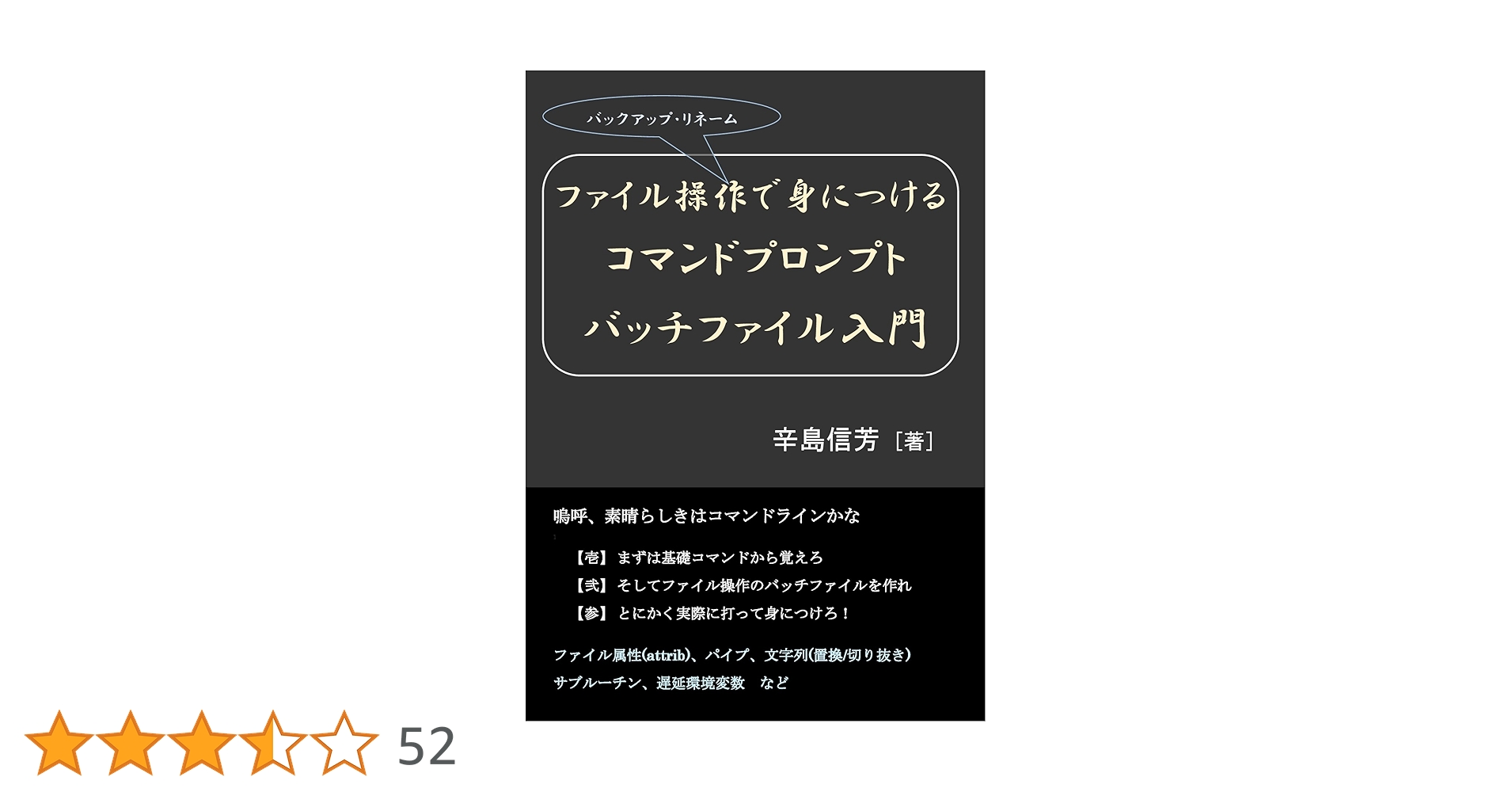
ファイル操作(バックアップ・リネーム)で身につける、コマンドプロンプト/バッチファイル入門: 嗚呼、素晴らしきはコマンドラインかな
【嗚呼、素晴らしきはコマンドラインかな】 真っ黒な画面に白い文字のコマンドが打ち込まれていく…… この如何にもパソコンスキルのある人が、コアな事をしているような雰囲気は格好く思える。 パソコンと言えば、グラフィカルな画面でマウス操作(GUI...